Hướng dẫn Gửi Email qua Gmail
23/02/2025
Nội dung bài viết
Hôm nay, tripi.vn sẽ hướng dẫn bạn cách gửi email bằng Gmail. Bạn có thể sử dụng trang web Gmail trên máy tính hoặc ứng dụng di động Gmail để gửi email từ điện thoại thông minh hoặc máy tính bảng.
Các bước thực hiện
Trên máy tính
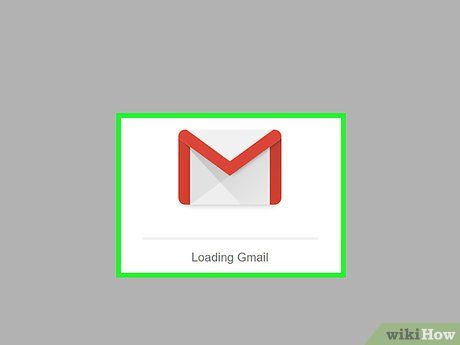
Mở Gmail. Truy cập https://www.gmail.com/ bằng trình duyệt web trên máy tính. Hộp thư đến Gmail sẽ hiển thị nếu bạn đã đăng nhập.
- Nếu chưa đăng nhập, hãy nhập địa chỉ email và mật khẩu khi được yêu cầu.
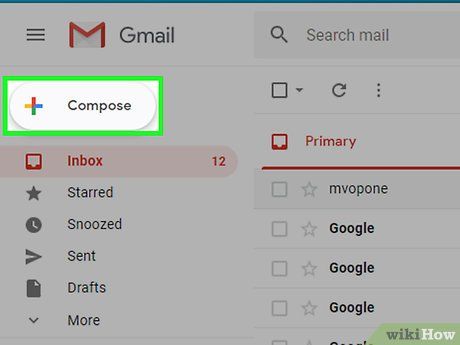
Nhấp vào + Soạn ở góc trên bên trái hộp thư đến Gmail. Cửa sổ "Thư mới" sẽ xuất hiện ở góc dưới bên phải màn hình.
- Nếu bạn đang dùng phiên bản Gmail cũ, hãy nhấp vào SOẠN tại đây.
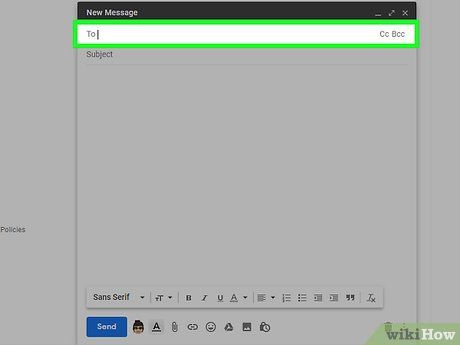
Nhập địa chỉ email người nhận. Nhấp vào ô "Đến" hoặc "Người nhận" ở đầu cửa sổ Thư mới và nhập địa chỉ email của người nhận.
- Để thêm nhiều địa chỉ, nhập địa chỉ đầu tiên, nhấn phím Tab ↹ và tiếp tục với các địa chỉ khác.
- Nếu muốn đồng gửi, nhấp vào Cc hoặc Bcc bên phải ô "Đến" và nhập địa chỉ tương ứng.
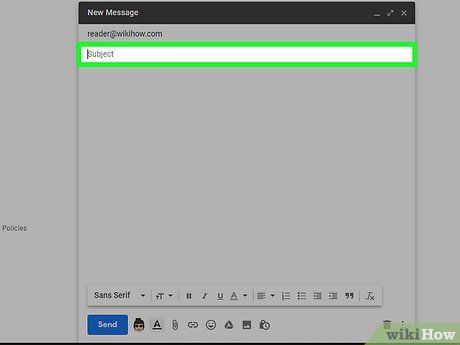
Thêm chủ đề email. Nhấp vào ô "Chủ đề" và nhập nội dung tóm tắt ý chính của email.
- Chủ đề thường là một câu ngắn gọn mô tả nội dung chính của thư.
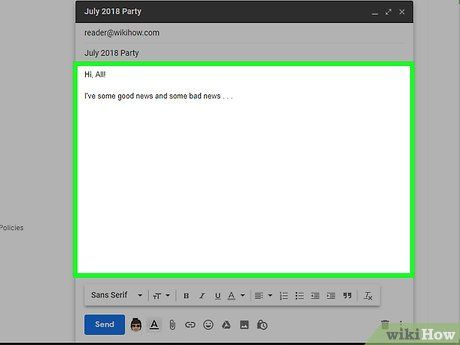
Nhập nội dung email. Trong khung văn bản lớn dưới ô "Chủ đề", hãy soạn thảo nội dung bạn muốn gửi.
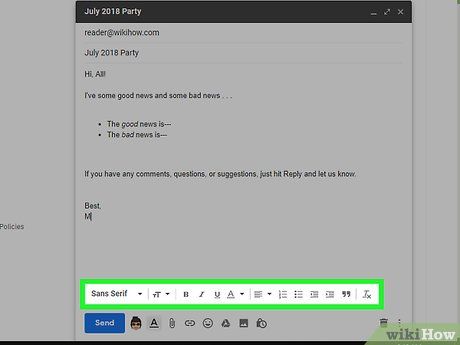
Định dạng văn bản nếu cần. Nếu muốn áp dụng định dạng như in đậm, in nghiêng hoặc dấu đầu dòng, hãy bôi đen văn bản và chọn các tùy chọn định dạng ở cuối cửa sổ email.
- Ví dụ, để in đậm, bôi đen văn bản và nhấp vào biểu tượng B.
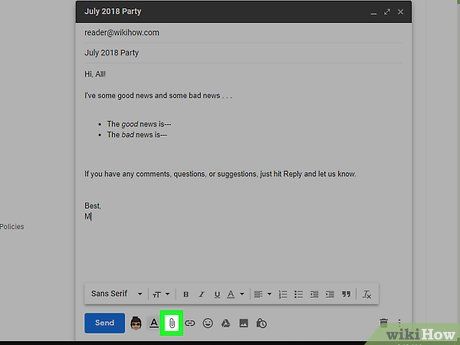 Thêm tệp đính kèm nếu cần.
Thêm tệp đính kèm nếu cần. MởChọn
MởChọn Tải lênChọn ảnh để tải lên
Tải lênChọn ảnh để tải lên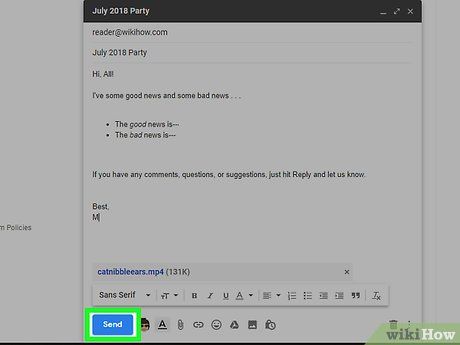
Nhấp vào Gửi. Nút màu xanh này nằm ở góc dưới bên phải cửa sổ email. Email sẽ được gửi đến địa chỉ đã chỉ định.
Trên điện thoại
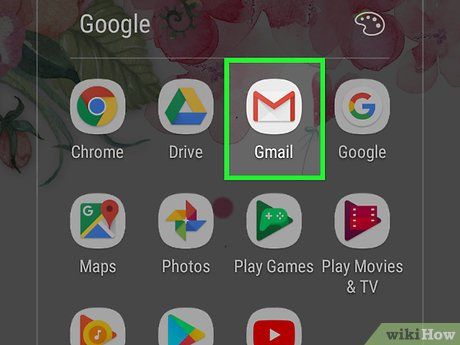
Mở Gmail. Nhấn vào biểu tượng ứng dụng Gmail có hình chữ "M" màu đỏ trên nền trắng. Hộp thư đến sẽ hiển thị nếu bạn đã đăng nhập.
- Nếu chưa đăng nhập, hãy chọn tài khoản hoặc nhập địa chỉ email và mật khẩu để đăng nhập.
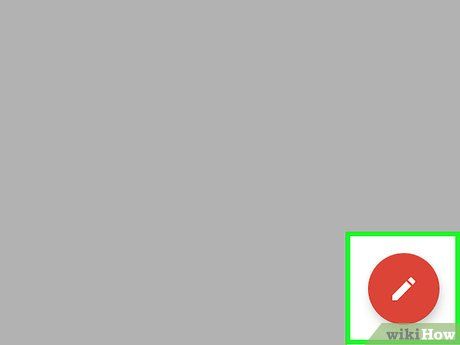

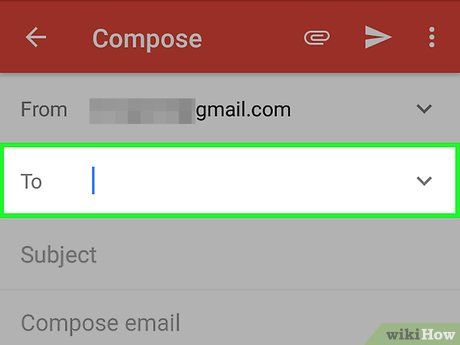 Nhập địa chỉ email người nhận.
Nhập địa chỉ email người nhận. CcBcc
CcBcc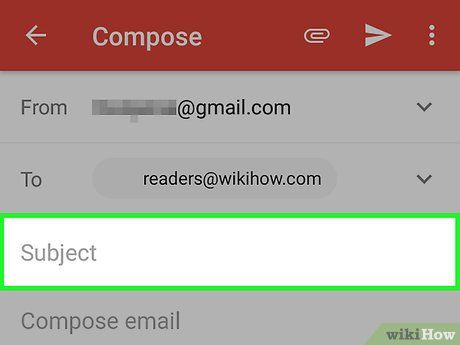
Nhập chủ đề. Nhấn vào ô "Chủ đề" và nhập tiêu đề phù hợp.
- Chủ đề thường là một câu ngắn gọn tóm tắt nội dung chính của email.
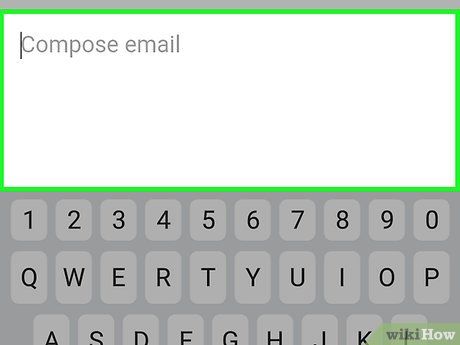
Nhập nội dung email. Nhấn vào khung "Soạn email" và viết nội dung bạn muốn gửi.
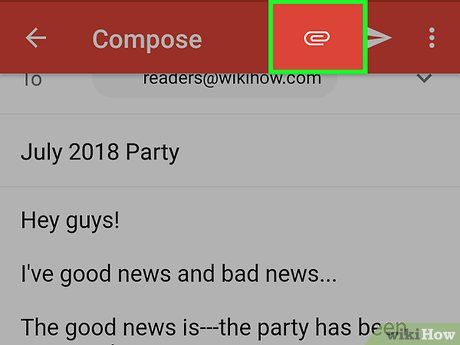 Thêm tệp hoặc ảnh nếu cần.
Thêm tệp hoặc ảnh nếu cần.
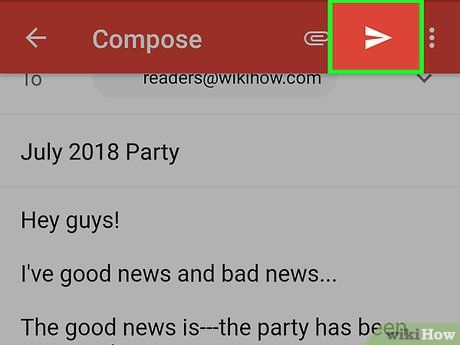

Lời khuyên hữu ích
- Nếu muốn lưu email dưới dạng thư nháp trên máy tính, hãy đợi trạng thái "Đã lưu" xuất hiện cạnh biểu tượng thùng rác ở góc dưới bên phải, sau đó nhấp vào dấu X ở góc trên bên phải. Email sẽ được lưu trong thư mục Thư nháp bên trái hộp thư đến.
- Email sử dụng BCC sẽ không hiển thị danh sách người nhận, ngay cả khi người nhận muốn xem tất cả.
- Đảm bảo nội dung email phù hợp. Tránh chia sẻ thông tin cá nhân như địa chỉ, số điện thoại trừ khi người nhận là người thân hoặc bạn bè đáng tin cậy.
Cảnh báo
- Hạn chế chia sẻ địa chỉ email với những người hoặc trang web không đáng tin cậy.
Du lịch
Ẩm thực
Khám phá
Đi Phượt
Vẻ đẹp Việt Nam
Chuyến đi
Có thể bạn quan tâm

50+ Hình xăm Yakuza ấn tượng và đầy nghệ thuật

6 Địa điểm ngâm chân thảo dược đẳng cấp bậc nhất Hà Nội

Top 10 Bài phân tích sâu sắc về bài thơ 'Về thăm mẹ' của Đinh Nam Khương - Tuyển tập Ngữ văn 6 sách Cánh Diều

Hướng dẫn cài đặt Gas Garena trên Oppo Neo 9 từ A-Z

10 Tinh Chất Serum Dưỡng Da Tuyệt Vời Cho Mùa Đông


